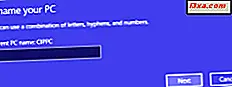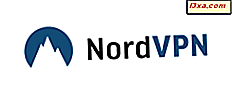Vil du bruke Microsoft-produkter og tjenester som Windows 10, Xbox, Skype, Office 365 eller OneDrive? Så, for å få tilgang til alle funksjoner og fordeler, trenger du en Microsoft-konto. Det er mange måter å lage en, inkludert fra Windows 10 eller en Xbox-konsoll. Den beste måten er imidlertid å opprette en Microsoft-konto i en nettleser og deretter bruke den til å logge på produktene og tjenestene du vil bruke. Slik lager du en Microsoft-konto på bare ett minutt, med og uten å opprette en Microsoft-e-postadresse:
Slik oppretter du en Microsoft-konto ved hjelp av en e-postadresse for Outlook.com eller Hotmail.com
Åpne en hvilken som helst nettleser og gå til Microsofts Opprett konto side. Du blir bedt om å fullføre en lang form med mange personlige opplysninger. Først skriver du inn fornavnet og etternavnet ditt, og fordi du vil ha en e-postadresse fra Microsoft, klikker du eller klikker på linken som sier "Få en ny e-postadresse" .

En ny versjon av samme skjema er lastet, der du kan skrive inn brukernavnet du vil ha for din nye e-postadresse og for din Microsoft-konto. Skriv inn e-postadressen du vil ha, og Microsoft vil raskt validere om det er tilgjengelig. Hvis den ikke er tilgjengelig, blir du informert og du må endre adressen. Hvis e-posten du skrev er tilgjengelig, kan du gå videre og skrive inn passordet du vil bruke. Husk at passordet må ha minst åtte tegn og inkludere minst to av følgende: bokstaver, tall og symboler.

Skriv inn passordet du har skrevet og gi ytterligere informasjon om ditt land, fødselsdato og kjønn. Rull ned skjemaet og du blir bedt om å gi informasjon for å beskytte din Microsoft-konto, som inkluderer telefonnummeret ditt og en alternativ e-postadresse. Du må fylle ut disse feltene, da de vil bli brukt til å bekrefte identiteten din og gjenopprette kontoen eller passordet ditt, når du har problemer med å få tilgang til din Microsoft-konto. Du må også skrive en captcha kode, for å verifisere at du er en person og ikke en automatisk bot. Før du trykker på "Opprett konto ", må du sørge for at du fjerner merket for alternativet "Send meg kampanjetilbud fra Microsoft", slik at du får mindre spam fra Microsoft.

Etter at du har trykket på "Opprett konto " -knappen, blir du informert om at Microsoft må sørge for at en ekte person oppretter kontoen din og spør deg om å bekrefte telefonnummeret ditt før du fortsetter. Hvis dette skjer, trykk på Send kode knappen og en bekreftelseskode sendes til nummeret ditt. Skriv inn tilgangskoden du nettopp mottok, og klikk eller trykk på knappen "Opprett konto" en gang til.

Hvis alt gikk bra, er din Microsoft-konto nå opprettet, og du får også en e-postadresse fra Microsoft.
Hvordan opprette en Microsoft-konto uten å bruke en e-postadresse for Outlook.com eller Hotmail.com
Åpne en hvilken som helst nettleser og gå til Microsofts Opprett konto side. Du blir bedt om å fullføre en lang form med mange personlige opplysninger. Først skriver du inn fornavnet ditt og etternavnet ditt. Deretter skriver du inn e-postadressen du vil bruke, som ikke er fra Microsoft, i feltet Brukernavn . Du kan skrive inn hvilken e-postadresse du faktisk bruker, inkludert en adresse fra tjenester som Gmail eller Yahoo.
Skriv inn og skriv inn passordet du vil bruke til din Microsoft-konto. Vi anbefaler deg å skrive inn et annet passord enn det du bruker til e-postadressen du har oppgitt ovenfor. Husk at passordet må ha minst åtte tegn og inkludere minst to av følgende: bokstaver, tall og symboler. Fyll ut skjemaet og gi ytterligere informasjon som ditt land, fødselsdato og kjønn.

Rull ned og du blir bedt om å gi informasjon for å beskytte din Microsoft-konto, som inkluderer telefonnummeret ditt. Denne informasjonen blir brukt til å bekrefte identiteten din og gjenopprette kontoen eller passordet ditt, når du har problemer med å få tilgang til din Microsoft-konto. Du må også skrive en captcha kode, for å verifisere at du er en person og ikke en automatisk bot. Før du trykker på "Opprett konto", må du sørge for at du fjerner merket som sier "Send meg kampanjetilbud fra Microsoft" slik at du får mindre spam fra Microsoft.
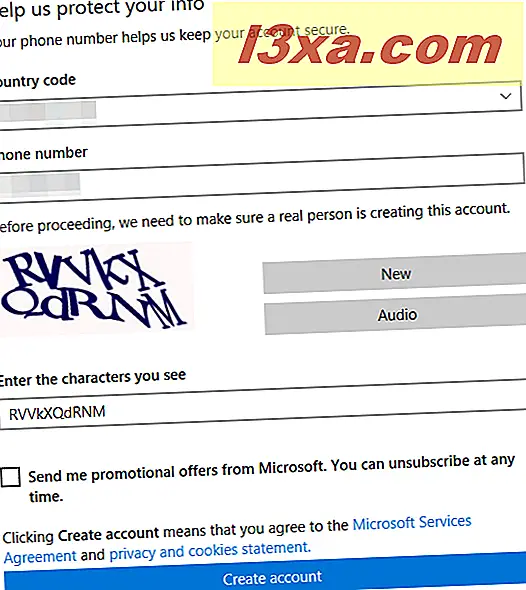
Etter at du har trykket på "Opprett konto" -knappen, blir du informert om at Microsoft må sørge for at en ekte person oppretter kontoen din og spør deg om å bekrefte telefonnummeret ditt før du fortsetter. Hvis dette skjer, trykk på Send kode knappen og en bekreftelseskode sendes til telefonnummeret ditt.

Skriv inn tilgangskoden du nettopp mottok, og klikk eller trykk på knappen "Opprett konto" en gang til.

Hvis alt gikk bra, ble din Microsoft-konto nå opprettet uten å opprette en e-postadresse med Microsoft. Du kan fortsette å bruke din personlige e-postadresse som du gjorde så langt og bruke den til å få tilgang til Microsofts tjenester og enheter.
Konklusjon
Som du kan se fra denne veiledningen, er det enkelt å opprette en Microsoft-konto, selv om du ikke vil bruke en e-postadresse fra Microsoft. Følg instruksjonene våre, og du vil bli gjort om et minutt. Hvis du har problemer eller spørsmål, ikke nøl med å spørre ved å bruke kommentarskjemaet nedenfor.